如何讓檔案自動複製到Windows 11/10上的另一個資料夾
在本文中,我們將向您展示如何在Windows 11/10上將檔案自動複製到另一個資料夾。建立備份是避免資料遺失所必需的。資料遺失可能會發生由於許多原因,如硬碟損壞,惡意軟體攻擊等,您可以透過使用複製和貼上方法或使用第三方工具手動備份資料。你知道你可以在Windows電腦上自動備份資料嗎?我們將在本文中向您展示如何做到這一點。
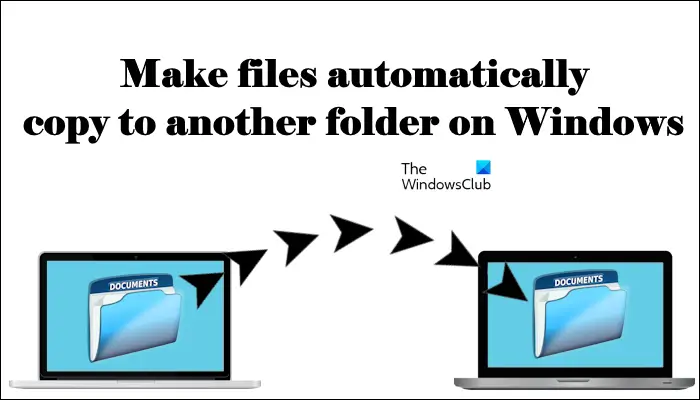
#如何讓檔案自動複製到Windows 11/10上的另一個資料夾
#如何使用任務排程器在Windows 11/10上自動複製檔案和資料夾到另一個目標資料夾?本文將為您提供詳細指導。
請依照下列步驟操作:
讓我們看看如何做到這一點。
開啟記事本並建立批次檔
首先,需要建立一個腳本來實現將來源資料夾中的檔案複製到目標資料夾的操作。為此,我們將使用xCopy指令,其語法如下。
X复制“源文件夹的路径”“目标文件夹的路径”/e/y
在上面的命令中,/e參數用於開啟來源資料夾中的所有子資料夾。此參數也會複製空的子資料夾。
當Windows在目標資料夾中發現相同的檔案時,會跳出覆蓋確認提示。為了避免大量提示,我們可以使用/y參數來禁止覆蓋確認提示。
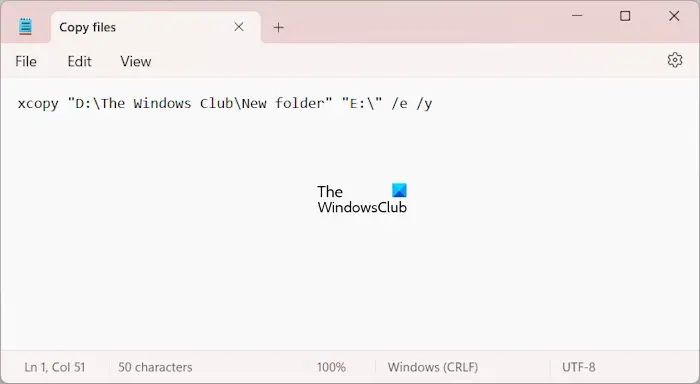
#確保在輸入命令時準確指定來源資料夾和目標資料夾的路徑,否則命令將無法執行。例如,要從「D:\The Windows Club\New Folders」複製到USB隨身碟E,請使用正確的命令。
X复制“D:The Windows ClubNew Folders”“E:”/e/y
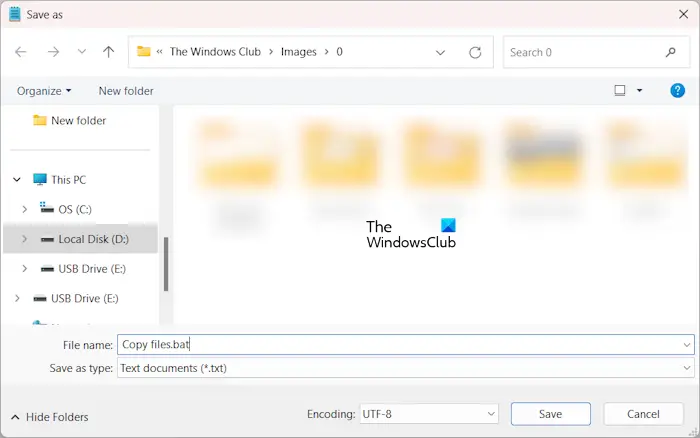
#現在,轉到檔案&>另存為。命名檔案以儲存它,並在檔案名稱的末尾寫上.bat。完成後,按一下儲存。
使用任務調度器呼叫批次檔
現在,下一步是使用任務調度器呼叫批次檔。下面的說明將指導您做到這一點。
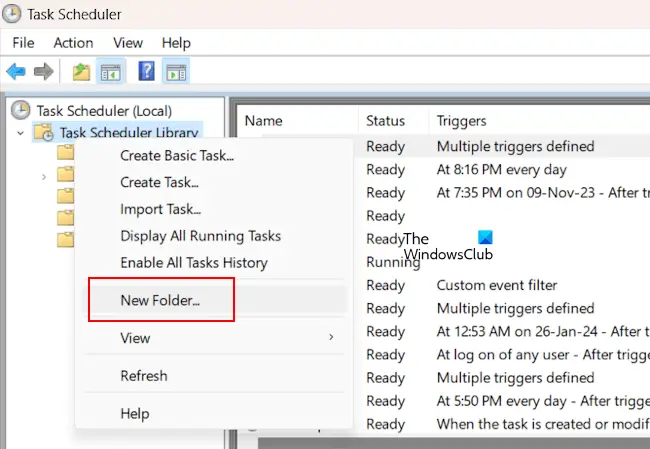
#開啟任務調度器。展開任務計劃器庫資料夾。現在,右鍵點選任務計劃器庫資料夾,然後選擇新建資料夾。將此資料夾命名為“自訂任務”,或根據您的選擇為其命名。
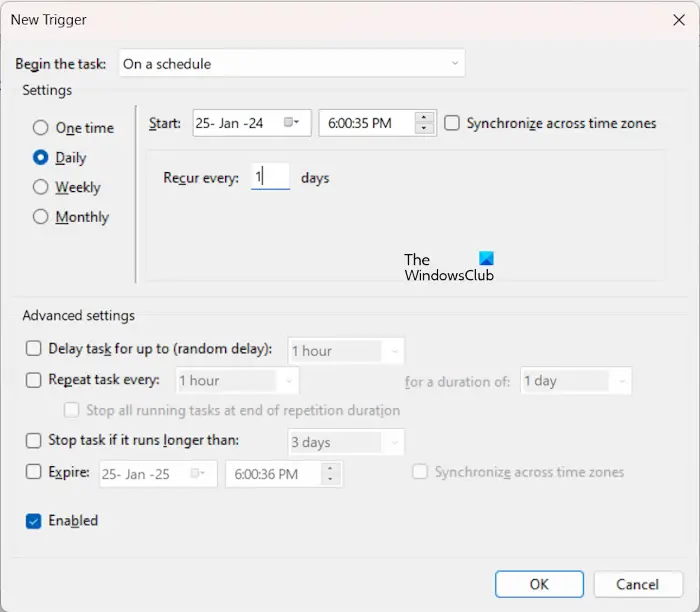
#現在,右鍵單擊自訂任務資料夾或您已建立的資料夾,然後選擇建立任務。為您的任務命名,例如在General選項卡下的Copy Files。現在,選擇觸發器資料夾並點擊New。根據您的要求設定任務的頻率。例如,如果要每天自動複製文件,請選擇每日。完成後,請按一下確定。
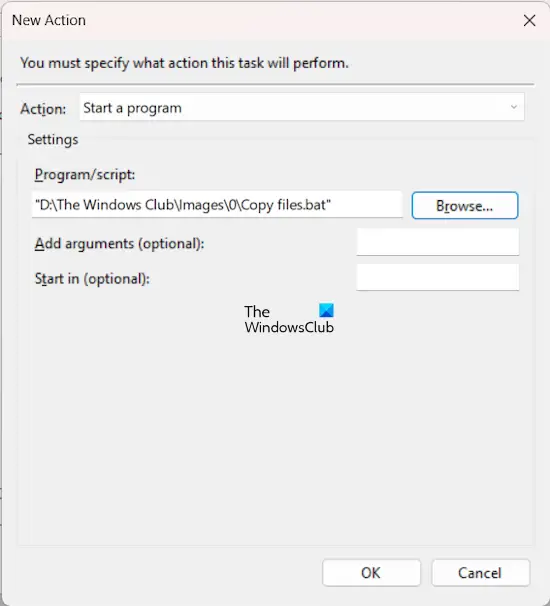
#現在,轉到“操作”選項卡並點擊“新建”。在操作下拉清單中選擇啟動程序。按一下瀏覽並從電腦中選擇批次檔。按一下“確定”。
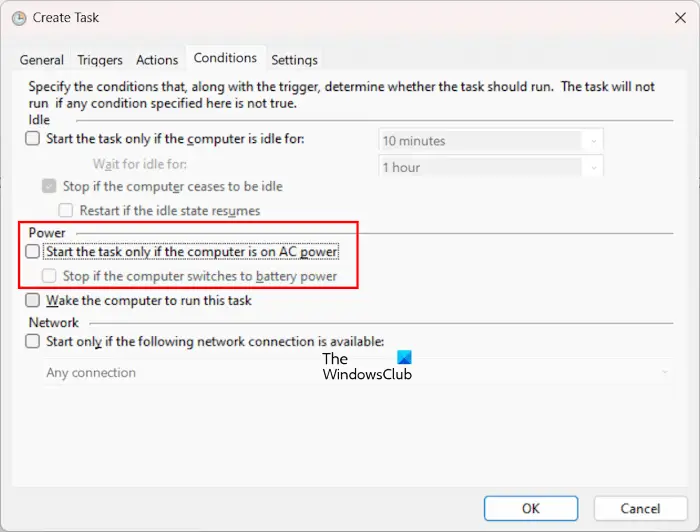
#已建立自動任務,將您的檔案從來源資料夾複製到目標資料夾。但如果您是筆記型電腦用戶,此自動任務將僅在您的筆記型電腦連接到充電器時運行。如果您的筆記型電腦正在使用電池,該任務將不會運作。若要阻止這種情況發生,請前往Conditions標籤並取消選取下列複選框:
- 僅當電腦使用交流電源時才開始任務
- 如果電腦切換到電池電源,則停止。
如果您的電腦處於休眠模式,該任務將不會運作。若要使您的電腦從睡眠模式中喚醒並執行自動任務,請選取喚醒電腦以執行此任務複選框。現在,按一下確定。
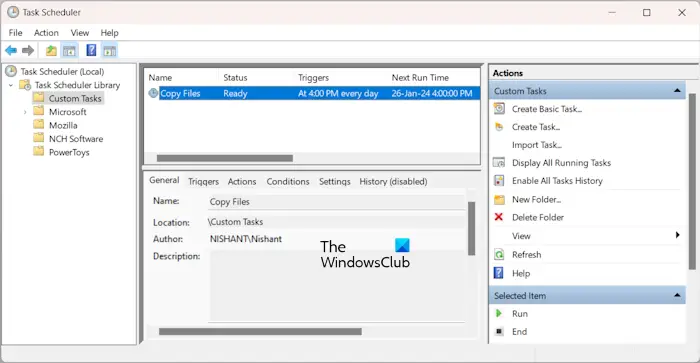
#執行上述步驟後,該任務將被新增至任務規劃程式中的自訂任務資料夾中,並且您將看到其狀態為就緒。如果狀態顯示為已停用,請以滑鼠右鍵並選擇啟用。從現在起,任務將在所需的時間運行。
請注意,如果您建立了一個自動將檔案複製到外部硬碟的任務,則該硬碟應該連接到您的電腦。
就這樣。
如何在Windows 11中將檔案複製到其他資料夾?
#在Windows 11中將檔案複製到另一個資料夾的最簡單方法是使用複製和貼上方法。選擇要複製的文件,然後按Ctrl C鍵。現在,開啟要將這些檔案複製到的資料夾。開啟資料夾後,按Ctrl V鍵。
如何在任務規劃程式中每天重複任務?
#要每天重複任務規劃程式中的任務,您必須建立一個Daily觸發器。建立此觸發器時,請設定要啟動任務的時間。如果您想要隔天、每隔3天等重複該任務,也可以設定此設定。
Read next: Schedule Shutdown or Restart using the Task Scheduler in Windows.
以上是如何讓檔案自動複製到Windows 11/10上的另一個資料夾的詳細內容。更多資訊請關注PHP中文網其他相關文章!

熱AI工具

Undresser.AI Undress
人工智慧驅動的應用程序,用於創建逼真的裸體照片

AI Clothes Remover
用於從照片中去除衣服的線上人工智慧工具。

Undress AI Tool
免費脫衣圖片

Clothoff.io
AI脫衣器

AI Hentai Generator
免費產生 AI 無盡。

熱門文章

熱工具

記事本++7.3.1
好用且免費的程式碼編輯器

SublimeText3漢化版
中文版,非常好用

禪工作室 13.0.1
強大的PHP整合開發環境

Dreamweaver CS6
視覺化網頁開發工具

SublimeText3 Mac版
神級程式碼編輯軟體(SublimeText3)

熱門話題
 sql datetime怎麼用
Apr 09, 2025 pm 06:09 PM
sql datetime怎麼用
Apr 09, 2025 pm 06:09 PM
DATETIME 數據類型用於存儲高精度的日期和時間信息,範圍為 0001-01-01 00:00:00 至 9999-12-31 23:59:59.9999999,語法為 DATETIME(precision),其中 precision 指定小數點後精度 (0-7),默認為 3。它支持排序、計算和時區轉換功能,但需要注意精度、範圍和時區轉換時的潛在問題。
 忘記數據庫密碼,能在Navicat中找回嗎?
Apr 08, 2025 pm 09:51 PM
忘記數據庫密碼,能在Navicat中找回嗎?
Apr 08, 2025 pm 09:51 PM
Navicat本身不存儲數據庫密碼,只能找回加密後的密碼。解決辦法:1. 檢查密碼管理器;2. 檢查Navicat的“記住密碼”功能;3. 重置數據庫密碼;4. 聯繫數據庫管理員。
 Navicat for MariaDB如何查看數據庫密碼?
Apr 08, 2025 pm 09:18 PM
Navicat for MariaDB如何查看數據庫密碼?
Apr 08, 2025 pm 09:18 PM
Navicat for MariaDB 無法直接查看數據庫密碼,因為密碼以加密形式存儲。為確保數據庫安全,有三個方法可重置密碼:通過 Navicat 重置密碼,設置複雜密碼。查看配置文件(不推薦,風險高)。使用系統命令行工具(不推薦,需要對命令行工具精通)。
 Navicat查看PostgreSQL數據庫密碼的方法
Apr 08, 2025 pm 09:57 PM
Navicat查看PostgreSQL數據庫密碼的方法
Apr 08, 2025 pm 09:57 PM
從Navicat直接查看PostgreSQL密碼是不可能的,因為Navicat出於安全原因對密碼進行了加密存儲。若要確認密碼,嘗試連接數據庫;要修改密碼,請使用psql或Navicat的圖形界面;其他目的需在代碼中配置連接參數,避免硬編碼密碼。為增強安全性,建議使用強密碼、定期修改和啟用多因素認證。
 SQL如何刪除滿足特定條件的行
Apr 09, 2025 pm 12:24 PM
SQL如何刪除滿足特定條件的行
Apr 09, 2025 pm 12:24 PM
使用 DELETE 語句從數據庫中刪除數據,通過 WHERE 子句指定刪除條件。示例語法:DELETE FROM table_name WHERE condition; 注意:在執行 DELETE 操作前備份數據、在測試環境驗證語句、使用 LIMIT 子句限制刪除行數、仔細檢查 WHERE 子句以避免誤刪,並使用索引優化大型表的刪除效率。
 PostgreSQL如何添加列?
Apr 09, 2025 pm 12:36 PM
PostgreSQL如何添加列?
Apr 09, 2025 pm 12:36 PM
PostgreSQL 添加列的方法為使用 ALTER TABLE 命令並考慮以下細節:數據類型:選擇適合新列存儲數據的類型,如 INT 或 VARCHAR。默認值:通過 DEFAULT 關鍵字指定新列的默認值,避免值為 NULL。約束條件:根據需要添加 NOT NULL、UNIQUE 或 CHECK 約束條件。並發操作:使用事務或其他並發控制機制處理添加列時的鎖衝突。
 SQL刪除行後如何恢復數據
Apr 09, 2025 pm 12:21 PM
SQL刪除行後如何恢復數據
Apr 09, 2025 pm 12:21 PM
直接從數據庫中恢復被刪除的行通常是不可能的,除非有備份或事務回滾機制。關鍵點:事務回滾:在事務未提交前執行ROLLBACK可恢復數據。備份:定期備份數據庫可用於快速恢復數據。數據庫快照:可創建數據庫只讀副本,在數據誤刪後恢復數據。慎用DELETE語句:仔細檢查條件,避免誤刪數據。使用WHERE子句:明確指定要刪除的數據。使用測試環境:在執行DELETE操作前進行測試。
 怎樣建立sql數據庫
Apr 09, 2025 pm 04:24 PM
怎樣建立sql數據庫
Apr 09, 2025 pm 04:24 PM
構建 SQL 數據庫涉及 10 個步驟:選擇 DBMS;安裝 DBMS;創建數據庫;創建表;插入數據;檢索數據;更新數據;刪除數據;管理用戶;備份數據庫。






